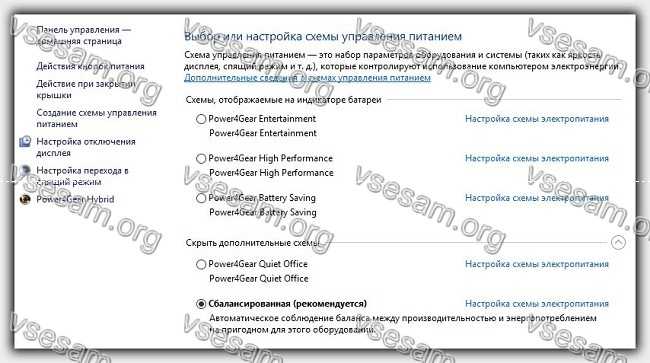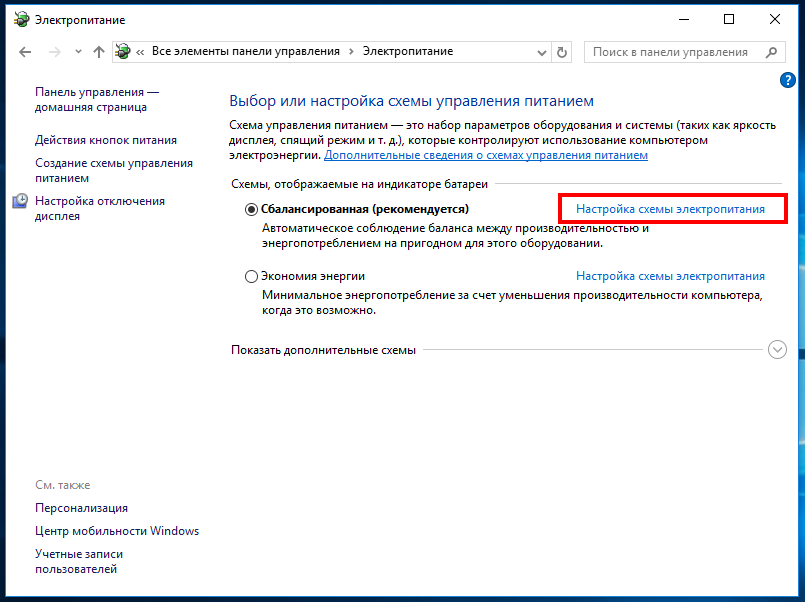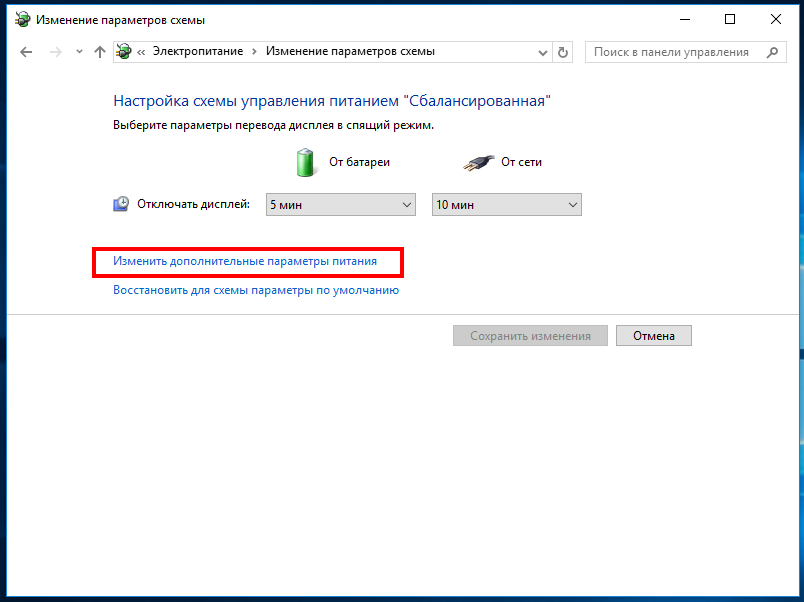- Измените уведомления об уровне заряда аккумулятора в Windows 10/8/7 2021
- ÐÑÐµÐ¼Ñ Ð¸ СÑекло Так вÑпала ÐаÑÑа HD VKlipe Net
- Низкий, резервный и критический уровни в аккумуляторе
- Измените уведомление о низком уровне заряда аккумулятора
- Уведомление о низком заряде батареи в Windows 10 не работает
- Уведомление батареи не работает на ПК [FIX]
- 1. Включите уведомление батареи
- 2. Настройте низкий уровень заряда батареи
- 3. Настройте параметры критического действия батареи
- 4. Восстановите настройки схемы электропитания по умолчанию
- 5. Замените батарею вашего ноутбука
- 6.Добавить альтернативное уведомление батареи в Windows
- Как настроить уведомление о низком заряде батареи в ноутбуке с windows 10
- Настройки уведомления о низком заряде батареи
- Что делать, если Windows 8.1 или 10 перестала показывать уведомления о низком заряде батарей
Измените уведомления об уровне заряда аккумулятора в Windows 10/8/7 2021
ÐÑÐµÐ¼Ñ Ð¸ СÑекло Так вÑпала ÐаÑÑа HD VKlipe Net
Windows предупреждает вас, когда заряд батареи достигает низких, резервных и критических уровней. Тем не менее, вы можете изменить низкие, резервные критические значения уровня заряда аккумулятора в Windows 10/8/7 через панель управления.
Низкий, резервный и критический уровни в аккумуляторе
Когда заряд становится низким, батарея значок в области уведомлений указывает уровень с низким уровнем заряда батареи . Значение по умолчанию — 10%.
Когда заряд аккумулятора достигнет уровня резервирования, Windows сообщит вам, что вы используете резервную мощность. Значение по умолчанию — 7%. В этот момент вам нужно сохранить свою работу, а затем найти альтернативный источник питания или прекратить использовать компьютер.
Когда ваша батарея почти не работает, значок аккумулятора показывает уровень заряда критической батареи , а затем ваш ноутбук переходит в спящий режим. Значение по умолчанию — 5%.
Если у вас недостаточно времени для работы после просмотра минимума, вы можете увеличить процент оставшегося заряда батареи для этих настроек. Это может быть особенно полезно для старых батарей, у которых может быть не так много емкости.
Измените уведомление о низком уровне заряда аккумулятора
- Откройте параметры питания, нажав кнопку «Пуск», нажав «Панель управления», выбрав «Система и безопасность», а затем нажмите «Питание» Параметры.
- На странице «Выбор плана электропитания» рядом с планом, который вы хотите изменить, нажмите «Изменить настройки плана».
- В разделе «Изменить параметры для страницы плана» нажмите «Изменить дополнительные параметры мощности».
- На Вкладка «Дополнительные настройки», разверните Аккумулятор, выберите «Низкий уровень заряда батареи», «Зарезервируйте уровень заряда батареи» и «Критический уровень заряда батареи». Измените процент оставшегося заряда батареи, который вы хотите на каждом уровне, и затем нажмите «ОК».
Надеюсь, что это поможет!
Как изменить действие батареи с критическим и низким уровнем заряда в Windows 10/8/7 также может вас заинтересовать. Таким образом, вы можете изменить WHAT Windows, после того, как уровень заряда батареи упадет ниже определенных уровней.
Уведомление о низком заряде батареи в Windows 10 не работает
Всплывающее уведомление о низком заряде батареи Windows 10 информирует вас о том, что батарея ноутбука разряжается и нуждается в зарядке. Однако это уведомление не всегда работает. Не раздается ли предупреждение о низком заряде батареи до того, как разрядится аккумулятор вашего ноутбука или ноутбука? Вот как вы можете исправить уведомление батареи, которое не работает в Windows 10.
Уведомление батареи не работает на ПК [FIX]
- Включить уведомление о батарее
- Настройте низкий уровень заряда батареи
- Настройте параметры критического действия батареи
- Восстановить настройки схемы электропитания по умолчанию
- Замените батарею вашего ноутбука
- Добавить альтернативное уведомление батареи в Windows
1. Включите уведомление батареи
Windows включает несколько настроек уведомлений о низком заряде батареи. Включение этих настроек, если они выключены, вероятно, восстановит уведомление в Windows 10. Таким образом вы можете включить оповещение о низком заряде батареи.
- Нажмите кнопку Cortana на панели задач, чтобы открыть это приложение.
- Введите strong Панель управления ‘в поле поиска Cortana.
- Выберите, чтобы открыть Панель управления в снимке экрана ниже.
- Нажмите Параметры питания , чтобы открыть вкладку, показанную ниже.
- Нажмите Изменить настройки плана >Изменить расширенные настройки питания , чтобы открыть окно ниже.
- Дважды нажмите Аккумулятор , чтобы расширить его настройки.
- Нажмите + рядом с Уведомлением о низком заряде батареи , чтобы развернуть параметры, показанные ниже.
- Если параметры На батарее и Подключен отключены, выберите Вкл в раскрывающихся меню.
- Нажмите кнопку Применить , чтобы подтвердить новые настройки.
- Нажмите ОК , чтобы закрыть окно.
2. Настройте низкий уровень заряда батареи
Если уведомление по-прежнему не появляется, проверьте настройки уровня заряда батареи. Эти параметры регулируют процентную плату, необходимую для всплывающего уведомления. Повысьте уровень заряда аккумулятора до 25%, если он ниже 10%. Вы можете настроить эти параметры следующим образом.
- Снова откройте окно «Параметры электропитания» (которое включает настройки уведомлений об аккумуляторе).
- Нажмите Батарея >Низкий уровень заряда батареи , как показано на снимке ниже.
- Выберите На батарее и введите «25» в текстовое поле.
- Введите 25 в текстовом поле Подключено .
- Нажмите кнопки Применить и ОК .
3. Настройте параметры критического действия батареи
Вам также может потребоваться настроить параметры критического действия батареи. Нажмите Батарея > Критическое действие батареи , чтобы расширить его параметры, как показано на снимке экрана ниже. Нажмите На батарее и выберите Выключить в раскрывающемся меню. Нажмите кнопку Применить , чтобы применить новые настройки.
- ЧИТАЙТЕ ТАКЖЕ: обновление для создателей Windows 10 приводит к разрядке батареи [Fix]
4. Восстановите настройки схемы электропитания по умолчанию
Восстановление настроек схемы электропитания в конфигурации по умолчанию также может решить проблему с уведомлением об уровне заряда батареи. Это разрешение требует, чтобы вы настраивали все три параметра схемы питания отдельно. Вы можете восстановить настройки по умолчанию, выбрав Сбалансированный , Энергосбережение и Высокая производительность в раскрывающемся меню в верхней части окна параметров питания. , Нажмите кнопку Восстановить настройки плана по умолчанию и нажмите Да , чтобы подтвердить выбор.
5. Замените батарею вашего ноутбука
Если у вас старый ноутбук или ноутбук, оповещение о низком заряде батареи может не нуждаться в исправлении. Аккумулятор вашего ноутбука мог значительно ухудшиться. Если это так, ПК может отключиться с аккумулятором на уровне 20-30 процентов при отключении от сети. Таким образом, компьютер отключается до того, как его батарея разрядится до требуемого процента заряда для всплывающего уведомления.
Вы можете заменить обслуживаемые пользователем батареи самостоятельно. Сдвиньте защелку в нижней части ноутбука, чтобы извлечь аккумулятор. Те, у кого нет батареи, обслуживаемой пользователем, могут связаться с производителем ноутбука, чтобы запросить замену.
6.Добавить альтернативное уведомление батареи в Windows
Вам не нужно исправлять уведомления о батарее Windows 10, так как есть альтернативы. Несколько сторонних программ предоставляют альтернативные оповещения об уровне заряда батареи и аварийные сигналы, такие как BatteryBar Pro и Battery Alarm. Вы также можете настроить скрипт в Блокноте или других текстовых редакторах, который будет открывать окно уведомлений, когда плата упадет ниже указанного процента. Вот как вы можете настроить новое предупреждение о низком заряде батареи для Windows.
- Нажмите кнопку Cortana и введите «Блокнот» в поле поиска.
- Нажмите «Блокнот», чтобы открыть текстовый редактор.
- Теперь скопируйте приведенный ниже код скрипта с помощью сочетания клавиш Ctrl + C.
- set oLocator = CreateObject («WbemScripting.SWbemLocator»)
set oServices = oLocator.ConnectServer («.», «rootwmi»)
set oResults = oServices.ExecQuery («select *» from batteryfullchargedcapacity »)
для каждого результата в oResults
iFull = oResult.FullChargedCapacity
next while (1)
set oResults = oServices.ExecQuery ( «Выбрать * из состояния батареи»)
для каждого результата в результатах
iRemaining = oResult.RemainingCapacitynext
iPercent = ((iRemaining/iFull) * 100) мод 100
если iRemaining и ( iPercent Сохранить как в Блокноте. - Выберите Все файлы в раскрывающемся меню Тип файла.
- Введите «battery.vbs» в текстовом поле «Имя файла».
- Выберите, чтобы сохранить файл на рабочем столе.
- Нажмите кнопку Сохранить .
- Теперь на рабочий стол будет включен скрипт battery.vbs. Нажмите правой кнопкой мыши скрипт и выберите Открыть , чтобы запустить его.
Окно предупреждения, показанное ниже, теперь открывается, когда батарея вашего ноутбука падает ниже 20 процентов. Уведомление также имеет дополнительный звуковой эффект. Вы можете настроить время открытия окна, отредактировав значение iPercent
Как настроить уведомление о низком заряде батареи в ноутбуке с windows 10
У вас проблемы с батареей ноутбука и нужно внимательно следить за ней? По умолчанию Windows отображает уведомления о низком уровне заряда батареи только тогда, когда он падает до 10% и 5%.
Как настроить уведомления на другие уровни батареи в ноутбуке с windows 10 (в других версиях аналогично)?
Если ваша батарея разряжается быстро, стоит отредактировать уведомления и сделать отображение предупреждения, когда батарея падает до 50% и 25%.
Тогда сможете реагировать быстрее и лучше контролировать скорость истощения аккумулятора. Как это сделать?
Настройки уведомления о низком заряде батареи
Соответствующую настройку можно найти в вариантах вашего плана питания. Чтобы изменить их, перейдите в «Панель управления», затем в раздел «Система и безопасность» -> «Параметры электропитания».
Планы питания будут отображаться в списке. Нажмите ссылку «Настройки схемы …» рядом с активным планом (мы можем изменить настройки позже для каждого плана). В новом окне перейдите в раздел «Изменить дополнительные …».
Появится окно параметров питания со списком настроек в выпадающем меню. Далее переходим в сам низ и расширяем раздел «Батарея».
Затем расширяем поле «Уведомление о низком заряде батареи», и смотрим что в обоих случаях там настроено на «Включить».
Затем развертываем два поля: уровень низкий и почти полная разрядка. В обоих этих параметрах можете изменить уровни заряда, установленные по умолчанию.
Системы виндовс могут иметь разные настройки по выводу уведомления, но вы можете установить низкий уровень на 50% и почти полной разрядки на 25%.
В конце нажмите кнопку «ОК», чтобы сохранить изменения (система может вывести предупреждение о непредсказуемости такого решения – не обращайте внимание).
Теперь все готово — система сообщит вам уведомление после превышения порогового уровня зарядки, указанного вами. Успехов.
Что делать, если Windows 8.1 или 10 перестала показывать уведомления о низком заряде батарей
К огда заряд батареи портативного устройства под управлением Windows 8.1 или 10 достигает критического уровня, система выводит на экран уведомление в виде широкой полосы с указанием остатка заряда в процентах. Функция оповещения о низком уровне заряда должна быть включена по умолчанию, однако у некоторых пользователей она по какой-то причине оказывается отключённой. К чему это может привести, полагаем, объяснять не нужно.
В самый ответственный момент система может завершить свою работу, и пользователь потеряет все данные, которые он не успел сохранить. К счастью, включить функцию оповещения о низком уровне заряда очень просто. Зайдите в классическую панель управления и откройте там апплет «Электропитание».
Выберите в открывшемся окне текущую схему и нажмите сначала ссылку «Настройка схемы электропитания».
А затем «Изменить дополнительные параметры питания».
Откроется окошко управления параметрами электропитания. Разверните в нём ветку «Батарея» -> «Уведомление о низком заряде батарей», выберите в выпадающем меню опцию «Вкл» и сохраните настройки .